手机省电模式怎么开启,在如今高度依赖手机的社会中,省电模式成为了许多用户关注的焦点,手机省电模式的开启能够有效延长电池使用时间,尤其对于长时间没有充电条件的场景下,更是具有重要意义。而对于华为手机用户来说,关闭省电模式同样也是一项必备技能。究竟如何开启手机省电模式?又该如何在华为手机上关闭省电模式呢?本文将详细探讨这两个问题,并为大家提供一些实用的技巧和建议。
华为手机如何关闭省电模式
方法如下:
1.首先,我们打开我们的华为手机。然后我们点击手机桌面上的设置;
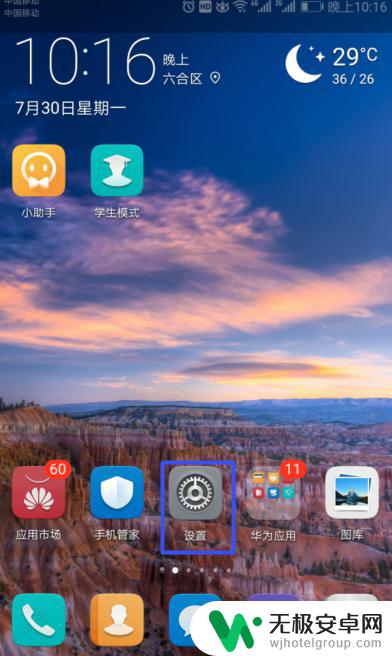
2.进入设置之后,我们点击电池;
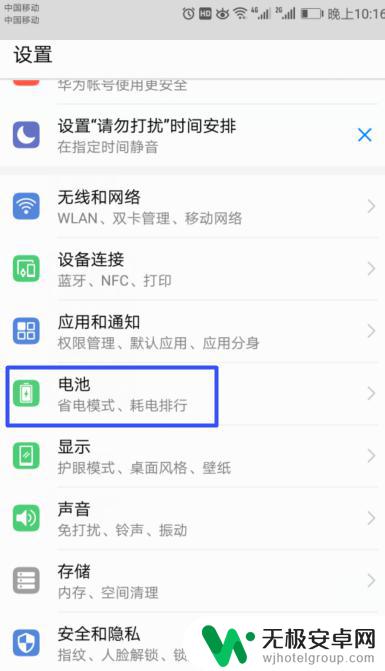
3.弹出的界面,我们将省电模式的开关向右滑动;
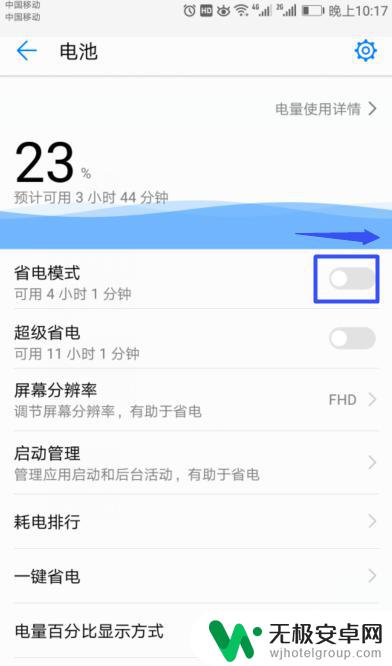
4.弹出的界面,我们点击开启;
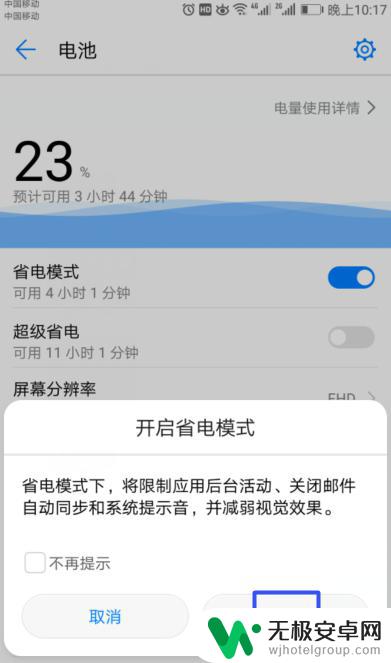
5.这样我们就开启了省电模式了;
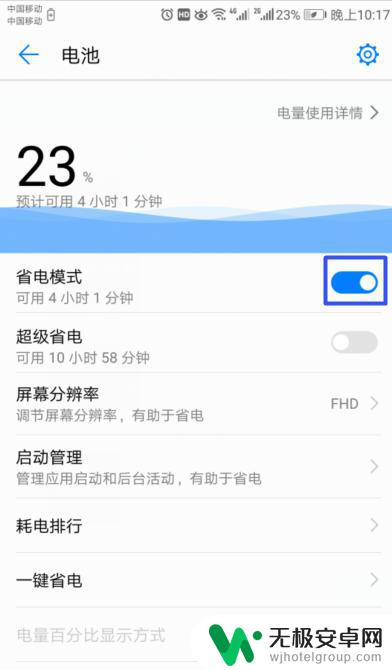
6.想要关闭省电模式的话,我们将开关向左滑动;
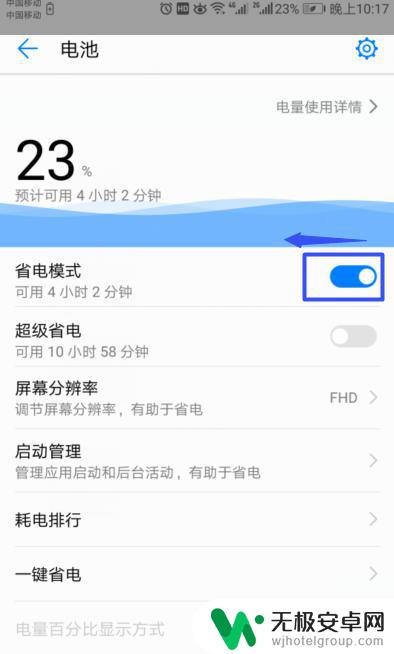
7.结果如图所示,这样我们就关闭了省电模式了。
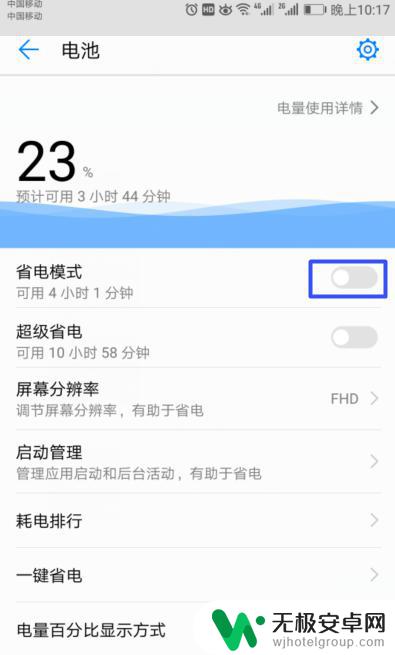
以上是如何开启手机省电模式的全部内容,希望这些方法能够帮到您,如果您有类似的情况,可以参考这些方法处理。











